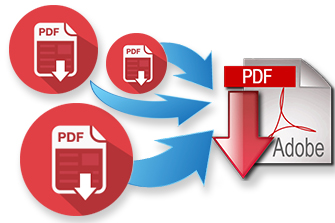Acrobat Reader non ha bisogno di presentazioni, considerato un vero e proprio software di riferimento per quanto concerne la lettura di documenti in standard PDF. Fra le varie funzionalità rese disponibili, Acrobat Reader consente anche di unire più file PDF, in modo semplice ed immediato. La combinazione di più file può tornare utile per ottenere un PDF unico e compatto da presentare più facilmente. È una pratica che può essere presa in considerazione ad esempio per gestire con comodità file in mobilità oppure per riunire in un solo file PDF informazioni di un progetto contenute in pagine web, fogli di calcolo e documenti di testo.
Per unire più documenti PDF con Acrobat Reader occorre prima di tutto avviare il programma e selezionare il menù “Strumenti”. All’interno del nutrito insieme di opzioni disponibili va quindi selezionata l’icona “Combina file”.
A questo punto, nel caso non sia attivo un profilo a pagamento, viene aperta una pagina web nel browser predefinito dove è possibile acquistare il servizio attraverso due piani alternativi. PDF Pack costituisce un servizio online proposto mensilmente a 9,14 euro o annualmente a 60,99 euro. Acrobat PRO DC rappresenta la soluzione completa per lavorare con documenti PDF e propone un profilo mensile a 30,49 euro o annuale a 18,29 euro/mese. In alternativa si può anche scaricare una versione di prova gratuita di Acrobat Pro DC, utilizzabile liberamente per 7 giorni.
Dopo aver cliccato “Combina file” viene quindi aperta una sezione dove è possibile aggiungere i file trascinandoli direttamente o cliccando il pulsante “Aggiungi” per aprire il file explorer. In alternativa si può aprire il menu “Aggiungi file” disposto nella parte superiore della finestra, dove è possibile selezionare una cartella, acquisire un file da scanner, inserire una pagina web, un contenuto degli appunti o un messaggio di posta elettronica. La finestra consente di visualizzare, ove possibile, le miniature d’anteprima dei contenuti da combinare, così da rendere più efficiente la loro gestione. I file inseriti possono essere facilmente trascinati e spostati nell’area di unione per poterli ordinare nel modo più adeguato. Si possono inoltre ingrandire, ad esempio per ridisporne le singole pagine.
Quando si ha raggiunto il risultato desiderato non resta che cliccare il tasto “Combina” collocato nell’angolo superiore destro della finestra. Viene quindi eseguita la procedura di conversione ed unione dei file coinvolti, al termine della quale viene automaticamente aperto il documento PDF finale, il quale può essere comodamente salvato con l’omonimo pulsante.